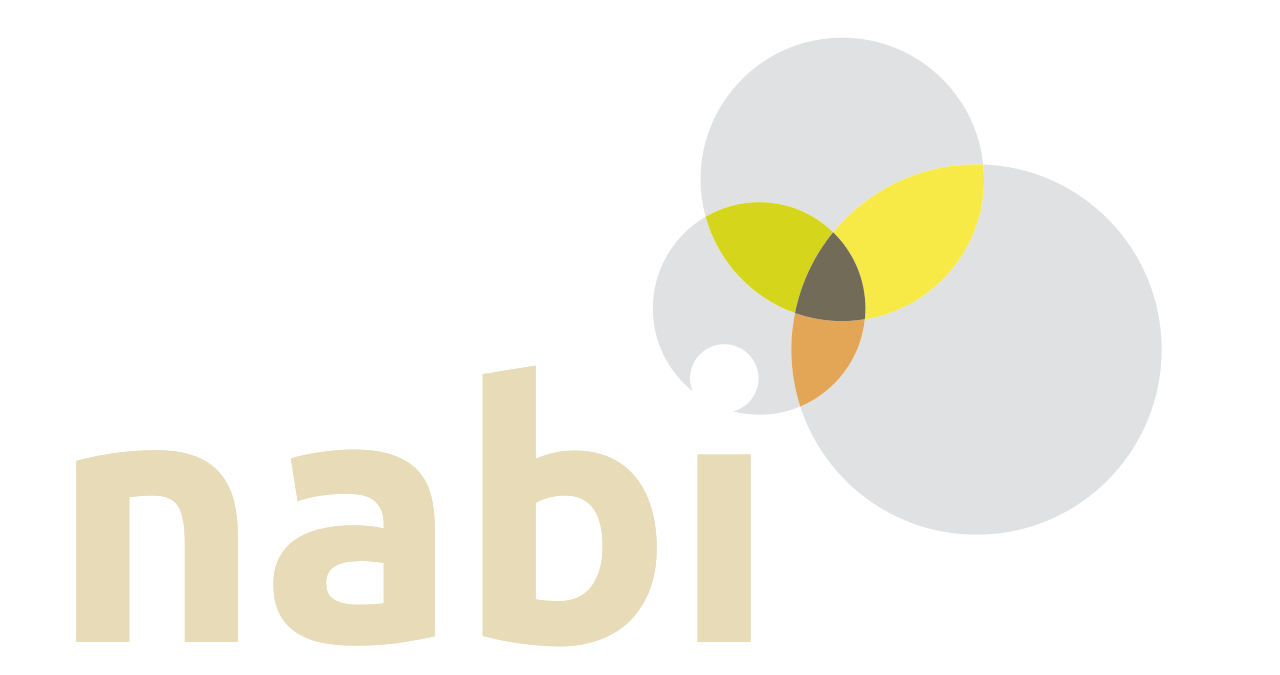Pinnwand hinzufügen
Mit Klick auf "+ Neu" oben rechts in der Pinnwandübersicht kommst Du in die Pinnwand-Erstellen-Maske.
Du kannst nun eine neue Pinnwand erstellen.
Hier wird festgelegt:
- der Titel,
- die Spalten (Spalten.Titel und Anzahl),
- die Tags (das ist der Filter, der Dir die Stories "herausfischt, die zu Deiner Pinnwand gehören),
- mit wem Deine Pinnwand geteilt werden soll und
- ob innerhalb der Spalten der ganze Storytext angezeigt werden soll, oder nur der Titel der Stories (Setzen oder Entfernen des Häkchens).
Drücke auf "Speichern und weiter".
Du siehst nun Deine erstellte Pinnwand.
Spalten bearbeiten und hinzufügen
Klicke auf den kleinen Pfeil innerhallb einer Spalte oben rechts im Spaltentitel.
Es erscheint ein Eingabe-Feld:
- "Setze Status einer Aufgabe auf"
Hier kannst Du festlegen, dass sich der Status einer Story automatisch in einen bestimmten Status ändert, sobald sie in diese Spalte gezogen wird
(z.B. Spaltentitel: Aufgabe bearbeitet -> alle Stories die in diese Spalte gezogen werden bekommen automatisch den Status "erledigt").
- "Setze Bearbeiter auf"
Hier kannst Du festlegen, dass sich der Bearbeiter einer Story automatisch in einen bestimmten Bearbeiter ändert sobald sie in diese Spalte gezogen wird.
- Außerdem kannst Du mit Klick auf einen der Farbpunkte die Farbe für die Titelleiste der Spalte festlegen.
- Du kannst die Spalte auch löschen.
"+":
Mit dem "+" rechts neben allen Spalten fügst Du eine neue Spalte hinzu.
Mit den "+" innerhalb der Spalten (unter der untersten Aufgabe) kannst Du direkt eine neue Aufgabe erstellen.
Oben rechts findest Du noch verschiedene andere Optionen für Deine Pinnwand:
"Druck":
Mit einem Klick oben rechts auf "Druck"wird ein Pdf von Deiner Pinnwand erstellt. Es erscheinen Deine Aufgaben untereinander mit allen Details, die dazu eingetragen wurden.
Es wird auf dem Pdf oben mit der ersten Spalte links und der hierin obersten Aufgabe begonnen. Das heisst, die unterste Aufgabe der letzen Spalte rechts ist die letzte Aufgabe auf dem Pdf.
"bearbeiten":
Mit einem Klick landest Du quasi im Erstellungsmodus der Pinnwand und kannst so bestimmte Änderungen vornehmen.
Klicke auf "Speichern", wenn Du Deine Änderungen speichern möchtest.
"Spaltenreihenfolge":
Klickst Du oben rechts auf "Spaltenreihenfolge" so kannst Du nun die einzelnen Spalten per Drag & Drop in einer anderen Reihenfolge anordnen. Solange Du in diesem Bearbeitungsmodus bist, ist das kleine Schloss-Symbol links oben "Spaltenreihenfolge" als geöffnetes Schloss dargestellt.
Bist Du mit der Anordnung der Spalten fertig, klicke bitte noch einmal auf "Spaltenreihenfolge". Wird das Schloss-Symbol als geschlossen dargestellt, ist der Spalten-Bearbeitungsmodus beendet.
"Zeitstrahl":
Mit einem Klick rechts oben auf "Zeitstrahl" wird über den Pinnwand-Spalten nun ein Diagramm angezeigt. Hier kannst Du bildlich dargestellt sehen, über welche Zeiträume sich die Aufgaben Deiner Pinnwand erstrecken.